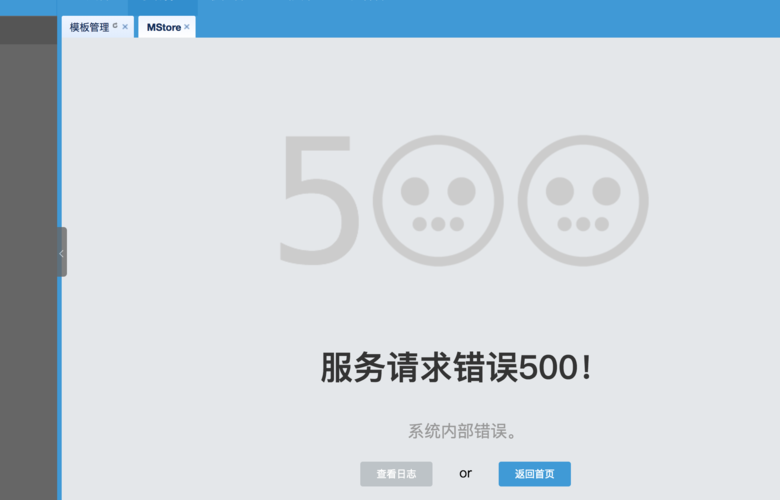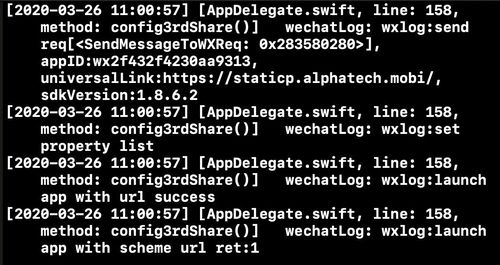报错80072ee2通常出现在Windows操作系统中,特别是在尝试通过Windows更新功能下载或安装更新时,这个错误代码属于Windows更新中的一类问题,可能是由多种原因导致的,以下是关于这个错误代码的详细解析和可能的解决方案。
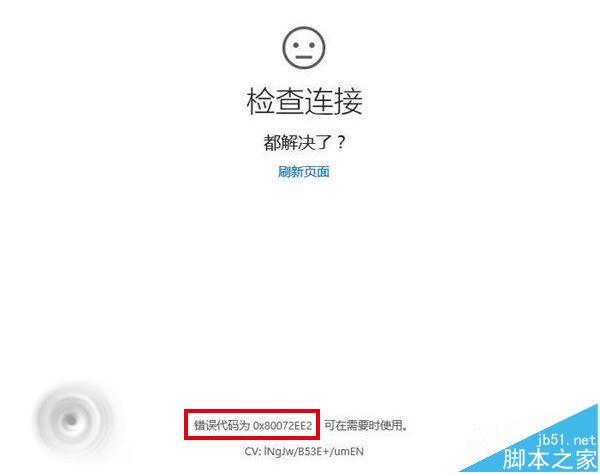
错误原因分析
1、网络连接问题:Windows更新需要稳定的网络连接,如果网络连接不稳定或速度过慢,可能导致更新过程中出现80072ee2错误。
2、Windows更新服务未运行:Windows更新服务需要处于运行状态,如果服务被禁用或未启动,将无法下载或安装更新。
3、防火墙或杀毒软件阻止:某些防火墙或杀毒软件可能会阻止Windows更新功能,这可能导致更新失败并显示错误80072ee2。
4、系统文件损坏:Windows更新过程中涉及的某些系统文件可能已损坏或丢失,导致更新无法正常进行。
5、临时文件问题:计算机中的临时文件可能已满或损坏,这会影响更新的下载和安装。
6、时间同步问题:计算机的时间同步设置错误也可能导致更新失败。
解决方案
1、检查网络连接:确保您的网络连接稳定,并尝试使用其他网络连接(如手机热点)来测试是否为网络问题。
2、运行Windows更新故障排除器:打开“设置”>“更新与安全”>“Windows更新”,点击“疑难解答”,这将启动Windows更新故障排除器,帮助自动诊断和修复问题。
3、启动Windows更新服务:按Win + R,输入services.msc,回车打开服务管理器,找到“Windows Update”服务,双击打开其属性,将其启动类型设置为“自动”,然后点击“启动”。
4、关闭防火墙或杀毒软件:尝试暂时关闭防火墙或杀毒软件,然后再次尝试更新,如果更新成功,考虑在防火墙或杀毒软件设置中允许Windows更新。
5、清理临时文件:打开“运行”对话框(Win + R),输入%temp%,回车打开临时文件夹,删除所有文件,然后再次尝试更新。
6、检查系统文件损坏:使用系统文件检查器(sfc /scannow)命令检查系统文件损坏,打开命令提示符(管理员),输入sfc /scannow,按回车键。
7、同步时间:在“日期与时间”设置中,确保计算机的时间与互联网时间同步。
8、手动下载和安装更新:访问Microsoft官方网站,手动下载适用于您的Windows版本的更新,然后双击运行下载的文件,安装更新。
9、重置Windows更新组件:通过执行“重置Windows更新组件”命令(net stop wuauserv、net stop cryptSvc、net stop bits、net stop msiserver、ren C:WindowsSoftwareDistribution SoftwareDistribution.old、ren C:WindowsSystem32catroot2 catroot2.old、net start wuauserv、net start cryptSvc、net start bits、net start msiserver),可以重置Windows更新组件。
10、联系技术支持:如果以上方法都无法解决问题,建议联系微软技术支持获取帮助。
报错80072ee2可能是由于多种原因导致的,在解决此问题时,建议按照上述方法逐一尝试,并注意观察尝试后的变化,希望以上内容能对您解决问题有所帮助。